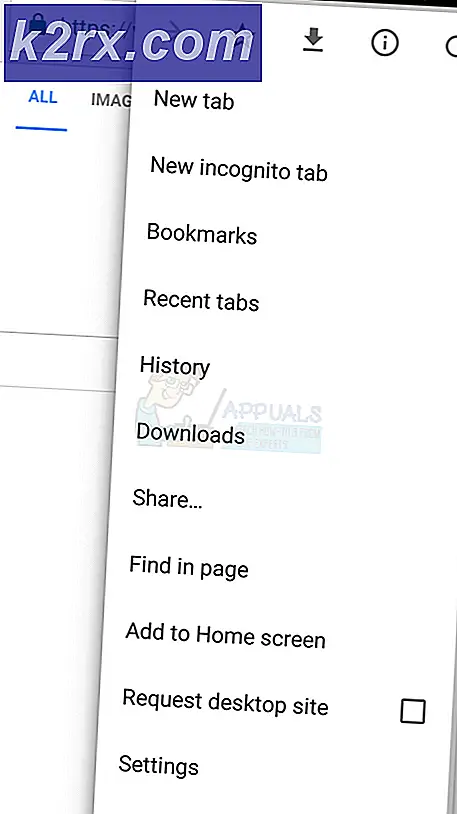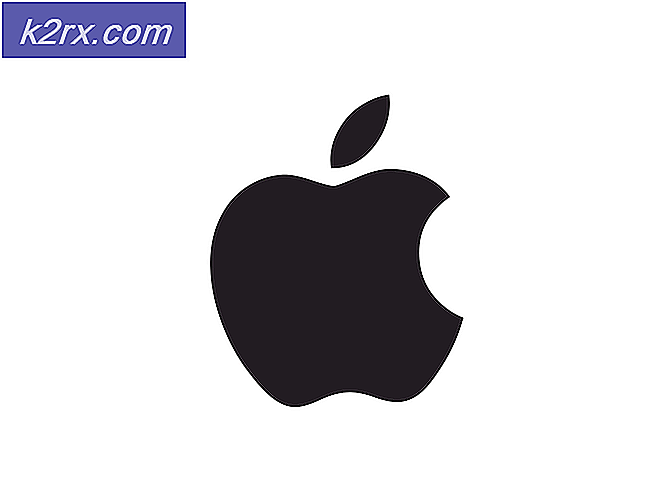Hvordan løse CMD-feil ‘DNS-server ikke autoritativ for sone’
De ‘DNS-server ikke autoritativ for sone’ feil oppstår vanligvis når Windows-brukere prøver å bruke visse CMD- eller Phyton-kommandoer via terminalen. Vanligvis hindrer dette problemet effektivt berørte brukere i å kjøre kommandoer som ikke ringer innebygde verktøy.
Hva forårsaker feilen ‘DNS-server ikke autoritativ for sone’, og hvordan fikser jeg det?
1. Kjøre SFC- og DISM-skanninger
Som det viser seg, er de fleste tilfeller av ‘DNS-server ikke autoritativ for sone’ feil skyldes faktisk en korrupt systemfil eller en inkonsekvens i registeret.
Mange berørte brukere som fikk dette problemet har rapportert at problemet ble løst helt etter at de brukte et par innebygde verktøy som er i stand til å løse korrupsjon av systemfiler - SFC (systemfilkontroll) og DISM (Implementering Image Servicing and Management).
Husk at SFC og DISM har forskjellige tilnærminger når det gjelder å fikse korrupsjon av systemfiler. Derfor er det ideelt å bruke de to sammen.
SFC er bedre til å fikse logiske feil, og det er avhengig av en lokalt lagret cache for å erstatte ødelagte filer med sunne. DISM er avhengig av WU (Windows Update) -komponenten for å erstatte ødelagte filer ved å laste dem ned over Internett.
For å sikre at du maksimerer sjansene for suksess, oppfordrer vi til å løpe begge i rask rekkefølge. Dette er hvordan:
- trykk Windows-tast + R for å åpne en dialogboks Kjør. Skriv deretter inn ‘Cmd’ inne i tekstboksen og trykk Ctrl + Skift + Enter for å åpne en forhøyet CMD-ledetekst. Når du blir bedt om av UAC (brukerkontokontroll), klikk Ja å gi administrative privilegier.
- Når du er inne i den forhøyede ledeteksten, skriver du inn følgende kommando og trykker Enter for å åpne en SFC-skanning:
sfc / scannow
Merk: Før du starter denne prosessen, må du sørge for at du har nok tid til å fullføre prosessen. Husk at å avbryte SFC-skanningen før prosessen er ferdig, kan føre til ytterligere logiske feil. Og selv om den endelige rapporten ikke oppgir noe som er løst, ikke bekymre deg. SFC er kjent for å ikke rapportere data som ble fordrevet.
- Når den første skanningen er fullført, må du starte datamaskinen på nytt og se om problemet løses ved neste systemoppstart. Etter neste oppstartssekvens, følg trinn 1 igjen for å åpne opp en annen forhøyet ledetekst.
- Når du har kommet tilbake til den samme CMD-ledeteksten, skriver du inn følgende kommando igjen og trykker Enter for å starte en DISM-skanning:
DISM / Online / Cleanup-Image / RestoreHealth
Merk: DISM er sterkt avhengig av Windows Update når det gjelder å identifisere og erstatte dårlige data. På grunn av dette må du sørge for at internettforbindelsen er stabil før du starter denne typen skanning.
- Når operasjonen er fullført, start datamaskinen på nytt og se om problemet løses ved neste systemoppstart ved å prøve å replikere problemet.
I tilfelle det samme ‘DNS-server ikke autoritativ for sone’ feil fremdeles oppstår, gå ned til neste potensielle løsning nedenfor.
2. Kjører CHKDSK-skanning
En annen potensiell årsak som kan ende opp med å forårsake dette problemet er en diskfeil som kan ende opp med å påvirke operativsystemets evne til å bruke visse terminalfunksjoner. Hvis dette scenariet gjelder, kan du løse problemet ved å kjøre en CHKDSK-skanning.
Denne prosedyren vil skanne integriteten til filsystemet og systemmetadataene på jakt etter alle slags logiske filsystemfeil som kan utløse dette problemet. I tilfelle det finner ut, vil CHKDSK-verktøyet bruke sunne sektorer for å erstatte dårlige.
Et ødelagt volums hovedfiltabell, dårlige sikkerhetsbeskrivelser eller et feiljustert tidsstempel kan alle bidra til at ‘DNS-server ikke autoritativ for sone’feil.
Her er en rask guide for å kjøre CHKDSK-skanningen på den berørte datamaskinen for å løse problemet:
- trykk Windows-tast + R å åpne opp en Løpe dialogboks. Skriv deretter inn ‘Cmd’ inne i tekstboksen, og trykk deretter på Ctrl + Skift + Enter å åpne opp en Forhøyet ledetekst. Når du blir bedt om av UAC (brukerkontokontroll), klikk Ja å gi administrative privilegier.
- Når du er inne i CMD-terminalen, skriver du inn følgende kommando og trykker på Tast inn å initiere en CHKDSK skanning:
chkdsk / f
- Vent til operasjonen er fullført, start deretter datamaskinen på nytt og se om problemet er løst ved neste oppstartssekvens.
- Gjenta handlingen som utløser ved neste oppstart ‘DNS-server ikke autoritativ for sone’feil og se om problemet er løst.
Hvis du fremdeles støter på den samme feilmeldingen, kan du gå ned til neste potensielle løsning nedenfor.
3. Utføre en reparasjonsinstallasjon / ren installasjon
Hvis ingen av metodene ovenfor har tillatt deg å løse problemet, er det sjansene for at du har en stund med systemkorrupsjon som ikke kan løses konvensjonelt. I dette tilfellet er ditt eneste håp om å fikse problemet å tilbakestille hver Windows-komponent.
Dette kan oppnås med et par forskjellige tilnærminger:
- Ren installasjon - Dette er en enklere prosedyre siden du kan starte den direkte fra Windows-menyene uten installasjonsmedier. Men den største ulempen er at med mindre du tar sikkerhetskopi av dataene dine på forhånd, mister du alle dataene dine, inkludert personlige medier, dokumenter, applikasjoner og spill.
- Reparasjonsinstallasjon (reparasjon på stedet) - Å gå denne ruten er mer kjedelig, og du må bruke et installasjonsmedium. Men den største fordelen er at du vil kunne lagre alle personlige data inkludert spill, applikasjoner og personlige medier.
Merk: Slik lager du et USB-installasjonsmedium for Windows 10, i tilfelle du ikke har en klar.
![[Oppdater] Verdens første Mini trådløse mekaniske tastatur med programmerbare nøkler for under $ 50 popper opp på kickstarter](http://k2rx.com/img/104988/update-worlds-first-mini-wireless-mechanical-keyboard-with-programmable-keys-for-under-50-pops-up-on-kickstarter-104988.png)